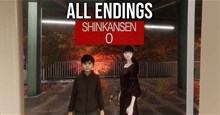Cách đổi hình nền ảo trên Zoom
Hình nền ảo (Virtual Background) cho phép người dùng hiển thị ảnh hay video bất kỳ làm phông nền trong khi họp và học trực tuyến trên Zoom Meeting. Bạn có thể upload ảnh hoặc video cá nhân để làm phông nền ảo hoặc để nền trống và làm mờ đi.
Không có giới hạn kích thước cho hình nền ảo trong Zoom, nhưng bạn nên crop ảnh cho phù hợp với tỷ lệ của camera trước khi upload lên. Ví dụ, nếu camera có tỷ lệ 16:9 thì ảnh có độ phân giải 1280x720 hoặc 1920x1080 sẽ đạt hiệu quả cao nhất. Trong trường hợp không có ảnh/video để tải lên, người dùng có thể sử dụng hình nền ảo có sẵn trên Zoom hoặc tải về từ 1 số nguồn chia sẻ ảnh như Pixabay.
Đối với phông nền dạng video, bạn có thể chọn video đuôi MP4 hoặc MOV với độ phân giải tối thiểu là 480x360 (360p) hoặc tối đa là 1920x1080 (1080p).
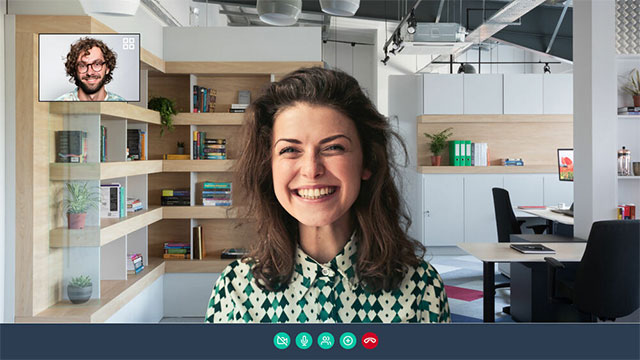
Cách bật hình nền ảo trên Zoom
Tài khoản cá nhân
- Để bật tính năng Virtual Background cho toàn bộ người dùng:
- Đăng nhập Zoom với quyền quản trị viên để thay đổi thiết lập tài khoản.
- Trên menu điều hướng, nhấn Account Management > Account Settings.
- Trên thẻ Meeting, điều hướng tới tùy chọn Virtual Background và bật chức năng này.
Nhóm
- Để bật tính năng Virtual Background cho toàn bộ thành viên của nhóm:
- Đăng nhập Zoom với quyền quản trị viên để thay đổi thiết lập tài khoản.
- Trên menu điều hướng, nhấn User Management > Group Management.
- Click tên nhóm > thẻ Meeting để truy cập Settings.
- Trong thẻ Meeting, điều hướng tới tùy chọn Virtual Background để bật chức năng này.
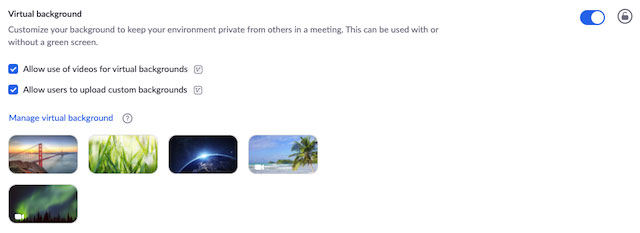
Người dùng
- Để bật tính năng Virtual Background cho mình bạn:
- Đăng nhập Zoom.
- Trên menu điều hướng, click Settings.
- Trong thẻ Meeting, điều hướng tới tùy chọn Virtual Background để bật chức năng.
Cách dùng phông nền ảo trên Zoom
- Đăng nhập ứng dụng Zoom.
- Click vào ảnh profile > Settings.
- Chọn Backgrounds & Filters.
- Đánh dấu I have a green screen nếu bạn đã có màn hình nền xanh. Sau đó click vào video để chọn màu phù hợp cho màn hình xanh.
- Click vào ảnh hoặc video để chọn nền ảo tùy ý.
- Hoặc thêm ảnh cá nhân bằng cách click vào dấu + rồi chọn upload ảnh hoặc video. Ở màn hình tiếp theo, click Download để tải gói hình nền ảo không có màn hình xanh.
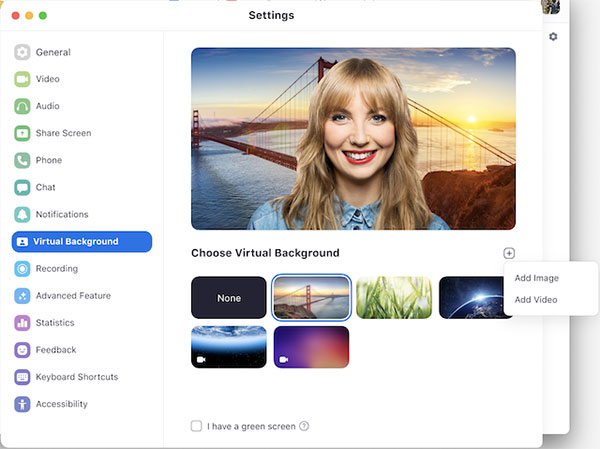
Lưu ý:
- Để tắt hình nền ảo, mở tùy chọn Virtual Background lên rồi chọn None.
- Phải sử dụng màu nền cơ bản khi chọn màn hình nền xanh.
- Hình nền ảo sẽ được áp dụng mặc định cho mọi cuộc họp, lớp học sau này.
Hướng dẫn
-

Cách thay đổi ảnh đại diện trong Zoom trên PC và điện thoại
-

Tổng hợp những lỗi phổ biến khi sử dụng Zoom và cách khắc phục
-

Danh sách tất cả các loại thời tiết trong Grow A Garden
-

Hướng dẫn chơi Roblox Dead Rails dành cho tân thủ
-

Tổng hợp code Rent Please! - Landlord Sim mới nhất và cách nhập
-

Cách mở khóa mọi kết thúc trong Shinkansen 0
-

Những mẹo chơi Warhammer 40000: Boltgun dành cho tân thủ
-

Những chiến thuật cần biết khi chơi Triangle Strategy
-

Hướng dẫn đặt xe máy điện, taxi điện trên ứng dụng Xanh SM
-

Cách nâng cấp mối quan hệ trong Final Fantasy 7 Rebirth
-

Những cách sửa lỗi Spotify Wrapped không hiển thị
-

Mẹo chơi Mukbang Tam Quốc dành cho tân thủ